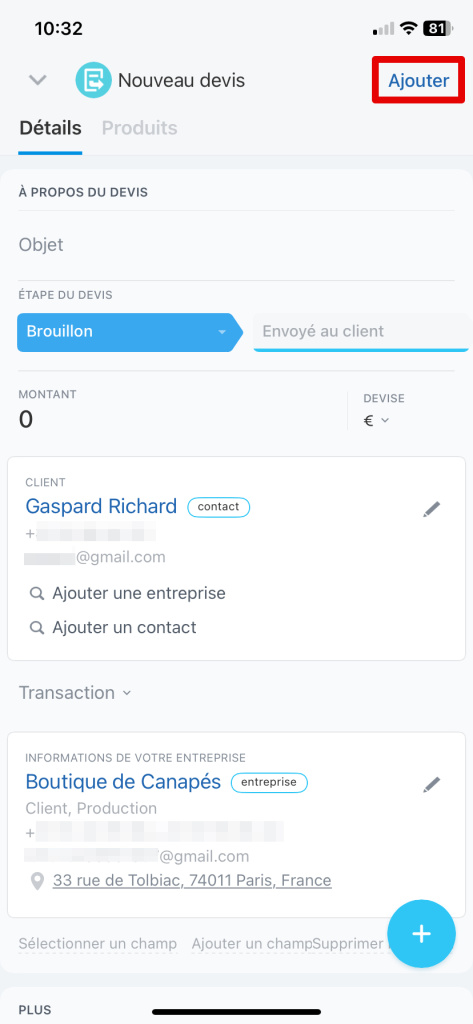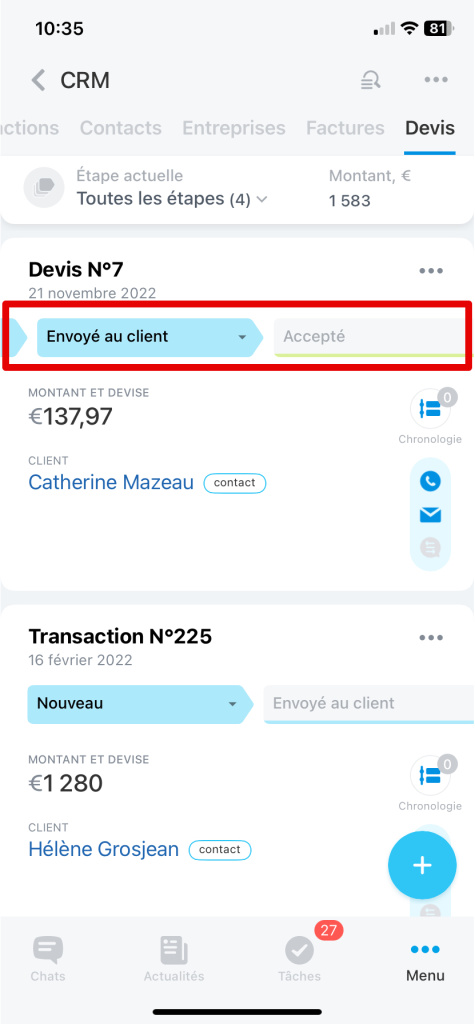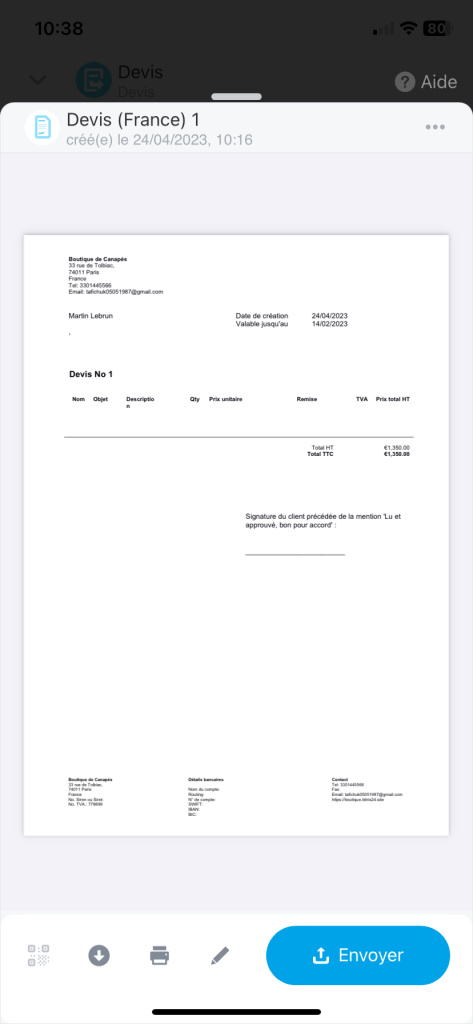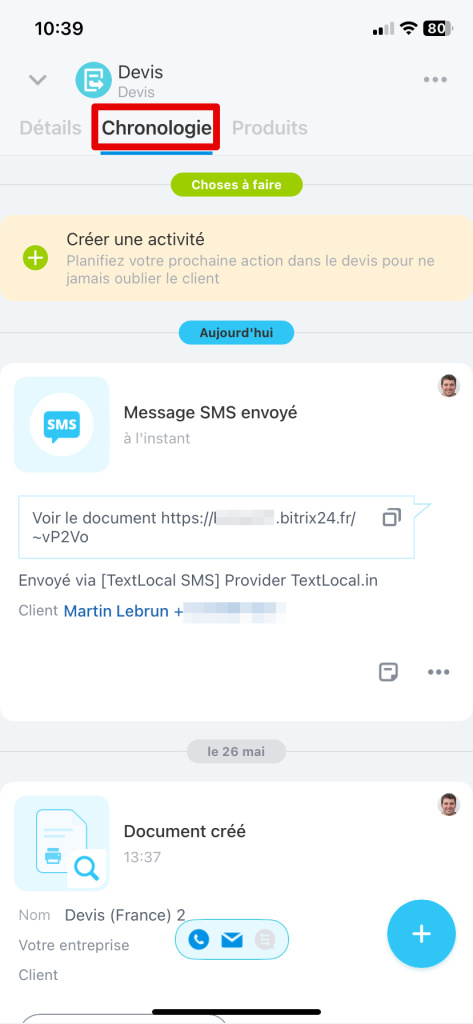Devis commercial est un devis de coopération avec la description d'un produit ou d'un service. Dans Bitrix24, il s'agit d'un élément CRM qui peut être déplacé à travers les étapes du travail.
Vous pouvez créer un devis dans toutes les sections du CRM, cliquez sur Plus (+) - Devis.
Sélectionnez le client à qui vous enverrez un devis commercial. Pour ajouter des produits ou services, cliquez sur Plus (+) ou allez dans l'onglet Produits. Après avoir rempli le formulaire, cliquez sur Ajouter.
Le formulaire de devis comporte cinq étapes de travail : nouveau, envoyé au client, accepté, refusé, analyses le déclin. Utilisez les étapes pour suivre vos progrès avec un client.
Après avoir rempli le formulaire, créez un document à l'aide du modèle Devis. Le CRM insérera automatiquement les données de l'élément dans le document. Cliquez sur Trois points (...) - Documents - Créer un document.
Travailler avec des documents dans le CRM mobile
Depuis ce menu, vous pouvez également :
- Inviter le client à Telegram et discuter des options de coopération.
Comment inviter un client au chat Telegram - Partager le lien vers le formulaire de devis via l'application sur votre smartphone. La personne doit avoir accès à votre Bitrix24 pour ouvrir l'élément.
Envoyez le document fini au client de manière pratique.
Les informations sur le document, sur son envoi au client et les activités planifiées se trouvent dans la chronologie du formulaire.
Comment fonctionne CRM proactif
Si le client accepte les conditions, changez l'étape en Accepté et passez à l'étape suivante : créer une facture.
Comment créer un élément basé sur un autre élément